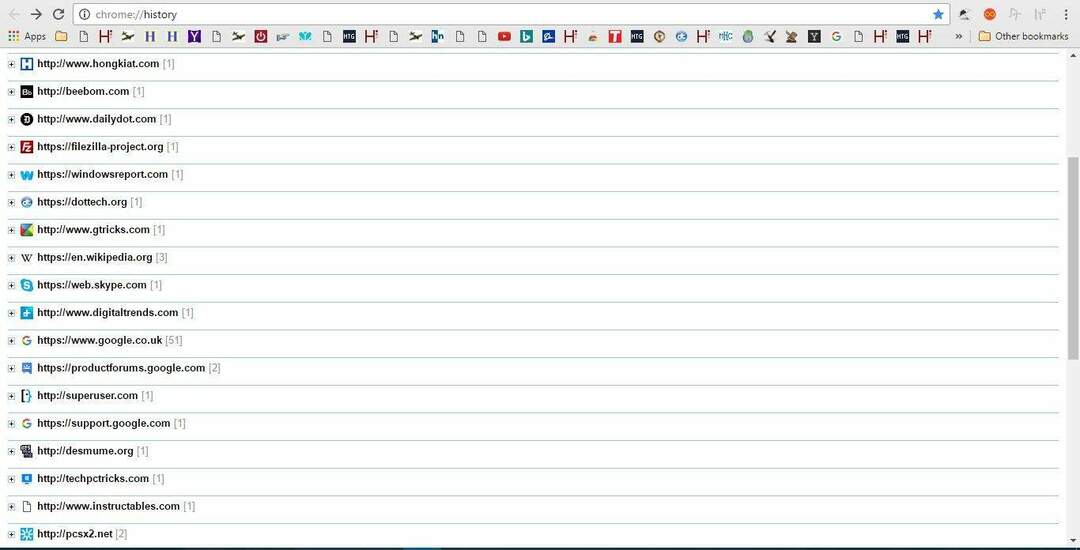Este software irá reparar erros comuns de computador, protegê-lo contra perda de arquivos, malware, falha de hardware e otimizar seu PC para desempenho máximo. Corrija problemas do PC e remova vírus agora em 3 etapas fáceis:
- Baixar Restoro PC Repair Tool que vem com tecnologias patenteadas (patente disponível aqui).
- Clique Inicia escaneamento para encontrar problemas do Windows que podem estar causando problemas no PC.
- Clique Reparar tudo para corrigir problemas que afetam a segurança e o desempenho do seu computador
- Restoro foi baixado por 0 leitores este mês.
Microsoft Outlook é um dos clientes de e-mail mais populares, mas muitos usuários relataram Algo deu errado e o Outlook não conseguiu salvar as configurações da sua conta erro. Esse erro pode impedir que você receba novos e-mails, então hoje mostraremos como corrigi-lo.
Corrija algo que deu errado e o Outlook não conseguiu configurar sua conta
- Use a configuração antiga do Outlook
- Desativar IPv6
- Modifique o registro
- Atualize o Microsoft Office Suite
- Verifique o seu firewall
- Remover credenciais do Outlook
1. Use a configuração antiga do Outlook
Se você está recebendo Algo deu errado e o Outlook não conseguiu salvar as configurações da sua conta erro, uma solução rápida é usar a tela antiga da conta do Outlook para corrigir esse erro. Aqui está como fazer.
- Abrir Painel de controle. Aperte Tecla Windows + R, modelo Ao controle e acertar Entrar.
- No Painel de controle Tipo de pesquisa Panorama.

- Clique em Mail (Microsoft Outlook 2016) (32 bits).
- No Configuração de correio - Outlook janela clique em Contas de e-mail.

- De Aba E-mail, Clique em Novo botão.
- Adicione seu nome, endereço de e-mail, senha, digite novamente sua senha e clique em Próximo.

- Se você deseja configurar a conta de e-mail manualmente para Office 365, POP ou IMAP ou Exchange ActiveSync, selecione Configuração manual ou tipos de servidor adicionais.
- Selecione o seu tipo de conta e clique em Próximo.
- Preencha os detalhes da conta, como informações do usuário, informações do servidor e informações de login.
- Certifique-se de alterar o Ports se necessário sob Mais configurações.
Procurando uma alternativa ao Outlook? Aqui estão alguns dos melhores clientes de e-mail que você deve experimentar!
2. Desativar IPv6
Por padrão, o Windows favorece endereços IPv6 em vez de endereços IPv4. No entanto, o IPv6 pode levar a Algo deu errado e o Outlook não conseguiu salvar as configurações da sua conta erro. Siga estas etapas para desativar o IPv6 no Windows.
- Vamos para Suporte da Microsoft para IPv6.
- Na página, baixe uma das ferramentas para desabilitar o IPv6 dependendo de seus requisitos.
- Execute o arquivo baixado e siga as instruções na tela.
- Reinicie o seu PC e verifique se há melhorias.
3. Modifique o registro
Algo deu errado e o Outlook não conseguiu salvar as configurações da sua conta pode aparecer se sua entrada DNS não estiver configurada corretamente. Você pode editar o registro para adicionar chaves de registro e corrigir problemas relacionados ao DNS.
Observação: Editar seu registro pode criar problemas com seu sistema. Se você não tiver certeza de como editar o registro corretamente, peça a ajuda de um profissional.
- Aperte Tecla Windows + R. Modelo Regedit na caixa Executar e aperte Entrar.
- No Editor de registro, navegue até o seguinte caminho:
HKEY_CURRENT_USER \ Software \ Microsoft \ Exchange
- Clique com o botão direito em Intercâmbio e selecione Novo> Valor DWORD (32 bits).

- Clique com o botão direito no valor recém-criado, selecione Renomear e renomeá-lo como MapiHttpDisabled.
- Clique duas vezes em Mapihttpdisabled e entrar 1 como Dados do valor.

- Em seguida, navegue até o seguinte caminho:
HKEY_CURRENT_USER \ SOFTWARE \ Microsoft \ Office \ 16.0 \ Outlook \ AutoDiscover
- Clique com o botão direito em AutoDiscover e selecione Novo> Valor DWORD (32 bits).
- Renomeie o DWORD como ExcludeScpLookup.
- Clique duas vezes em ExcludeScpLookup e definir o Valor de dados para 1.
- Clique com o botão direito em AutoDiscover novamente e crie mais dois Valores DWORD e renomeá-los para ExcludeHttpsRootDomain e ExcludeHttpRedirect.
- Colocou o Dados de valor para ambas as chaves para 1. Vai ficar na imagem abaixo.

- Feche o Editor de registro e reinicie o seu computador.
Após a reinicialização, tente configurar a conta do Outlook novamente para ver se o erro foi resolvido.
Execute uma verificação do sistema para descobrir possíveis erros

Baixar Restoro
Ferramenta de reparo de PC

Clique Inicia escaneamento para encontrar problemas do Windows.

Clique Reparar tudo para corrigir problemas com tecnologias patenteadas.
Execute uma verificação do PC com a ferramenta de reparo Restoro para encontrar erros que causam problemas de segurança e lentidão. Após a verificação ser concluída, o processo de reparo substituirá os arquivos danificados por arquivos e componentes novos do Windows.
Precisa encontrar um endereço de e-mail específico? Aqui está o melhor software de localização de e-mail para experimentar!
4. Atualize o Microsoft Office Suite
A última versão de Pacote Microsoft Office pode ter lançado novas atualizações que podem corrigir esse erro no Outlook. Siga estas etapas para baixar a atualização mais recente do Office 365.
- Abra qualquer aplicativo do Office, como Word ou Excel.
- Clique em Arquivo e selecione Conta.

- Procure a seção Atualização do Office. Clique em Opções de atualização e selecione “Habilite atualizações ”.
- O Microsoft Office agora procurará quaisquer atualizações pendentes e sugerirá que você baixe e instale-as de acordo.
- Reinicie o PC após a instalação das atualizações.
Certifique-se de que suas mensagens de e-mail permaneçam privadas! Use software de e-mail criptografado
5. Verifique o seu firewall
Windows Defender firewall ou um firewall de terceiros pode causar Algo deu errado e o Outlook não conseguiu salvar as configurações da sua conta. Para corrigir esse problema, é aconselhável desativar temporariamente o firewall.
- Comece desabilitando o firewall em seu antivírus nas configurações.
- Em seguida, digite Firewall na Pesquisa /Cortana bar e aberto Firewall e proteção de rede.

- Clique no seu atual Rede Ativa e desabilitar o Firewall do Windows Defender.
6. Remover credenciais do Outlook
O Windows 10 vem com um gerenciador de senhas chamado Gerenciador de Credenciais. Se você tiver as credenciais do Outlook salvas com o Credential Manager e estiver tentando fazer login com uma nova senha, poderá obter Algo deu errado e o Outlook não conseguiu salvar as configurações da sua conta erro.
Para corrigir isso, faça o seguinte:
- No Cortana / Search tipo de barra, Credencial e aberto Gerenciador de Credenciais.
- Clique em Credenciais do Windows aba.

- Expanda qualquer Credencial da conta do Outlook.

- Clique em Remover e clique em OK.
Pronto, você deve ser capaz de consertar o Algo deu errado erro no Outlook usando as soluções fornecidas acima.
HISTÓRIAS RELACIONADAS DE QUE VOCÊ PODE GOSTAR:
- Posso restaurar e-mails antigos do Hotmail do Outlook?
- 4 principais softwares para recuperar senhas de contas de e-mail perdidas
- Os 5 principais clientes de e-mail gratuitos para aumentar sua produtividade em 2019
 Ainda está tendo problemas?Corrija-os com esta ferramenta:
Ainda está tendo problemas?Corrija-os com esta ferramenta:
- Baixe esta ferramenta de reparo de PC classificado como Ótimo no TrustPilot.com (o download começa nesta página).
- Clique Inicia escaneamento para encontrar problemas do Windows que podem estar causando problemas no PC.
- Clique Reparar tudo para corrigir problemas com tecnologias patenteadas (Desconto exclusivo para nossos leitores).
Restoro foi baixado por 0 leitores este mês.
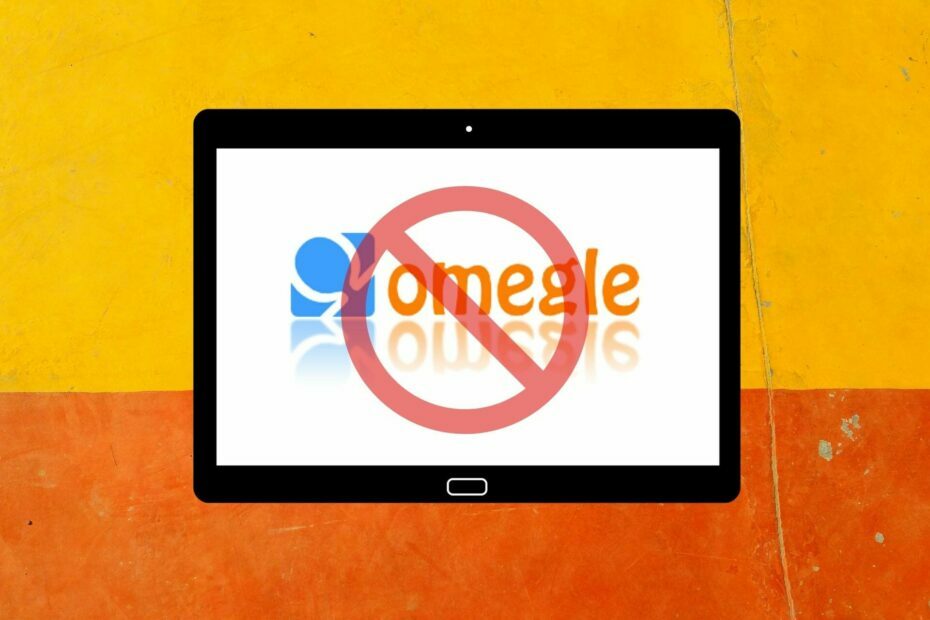
![4 melhores kits de robótica para adultos comprarem [Guia 2020]](/f/295427264b325c1e4a9451453b67984c.jpg?width=300&height=460)